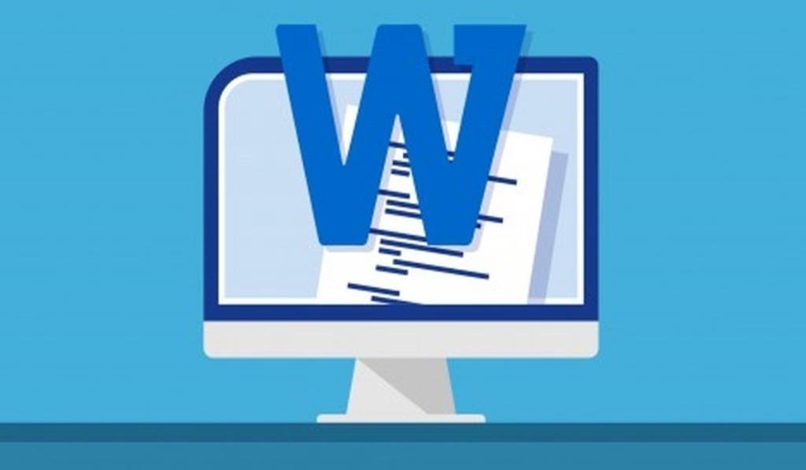
Word ma do Twojej dyspozycji wiele narzędzi, dzięki którym możesz zaprezentować dowolne klasa dokumentów bezbłędnie. Jedną z najczęściej stosowanych jest zasada, aby w ten sposób bezbłędnie sprawdzić marginesy i wymiary.
Dlatego w tym artykule zobaczymy jak pokazać władcę słowem krok po kroku, abyś mógł nauczyć się z niego korzystać. Ponadto porozmawiamy o kilku przydatnych rzeczach, które z pewnością przydadzą się, gdy zaczniesz z niego korzystać.
Jak pokazać linijkę w programie Word
Aktywacja reguły w programie Word jest dość łatwa. Pierwszą rzeczą, którą musisz zrobić, to kliknąć kartę z napisem „Pogląd” który jest na górze. Następnie zobaczysz opcję, która wyraźnie mówi „Reguła” naciska na nią.
Aby się pojawił, konieczne jest posiadanie słowo okno zmaksymalizowany. Jeśli chcesz ukryć linijkę, po prostu powtórz proces.
Zmień jednostkę linijki
Domyślnie Word wyświetla linijkę w calach. Nie jest to dokładnie ten, z którego korzysta większość z nas. Dlatego będziesz musiał to zmienić. Jak to zmienić? Po prostu będziesz musiała dać kliknij „Plik”, a następnie w lewym dolnym rogu przejdź do sekcji „Opcje”, Word jest tak przydatny, że możesz tworzyć podpisy.
Gdy znajdziesz się w opcjach. Musisz przejść do „Zaawansowanych””. W tej sekcji znajdziesz dość dużą liczbę opcji. To, co nas interesuje, znajduje się nieco dalej w sekcji „Pokaż”. Tutaj zobaczysz opcję „Pokaż pomiary w jednostkach:”.
jak zobaczysz to przychodzi domyślne Cale, co musisz zrobić, to kliknąć i wyświetli się menu opcji. Możesz zmienić na centymetry, milimetry, punkty lub piki.
Konfiguracja reguły w programie Word
Domyślnie linijka pokazuje rozmiar dokumentu w zależności od rozmiar strony. Można jednak wprowadzić kilka zmian, aby dostosować format.
wcięcie z lewej: tutaj będziesz mógł przesuwać, aby dostosować lewe wcięcie akapitów, które wybrałeś w tym momencie. Możesz wybrać jeden lub kilka.
sangria francuska: To wcięcie zachowuje pierwszą linię, ale przesuwa pozostałe. musisz wybrać akapity, które chcesz zmodyfikować, zanim je przeniesiesz.
sangria z pierwszej linii: Zasadniczo to, co robi, to przewijanie pierwszego wiersza tekstu, zachowując wszystkie pozostałe wiersze bez zmian. To byłaby normalna sangria.
Górny margines: Mówiąc najprościej, to jest górna krawędź obrazu.
właściwe wcięcie: nie ma zbyt wiele nauki. Możesz dostosować odpowiednie wcięcie.
Najlepiej w tekście testowym po prostu zacząć testować, jak to działa słowo reguła co może być bardzo przydatne w niezliczonych dokumentach.
Twórz dokumenty w programie Word
Przygotuj zadania w Słowo to proste zadanie, będąc programem łatwym w obsłudze, wystarczy mieć pewną wiedzę, a następnie dostosować się i poznać różne funkcje, które oferuje. Z tego programu będziesz miał możliwość tworzenia dokumentów do pracy, szkoły, uniwersytetu lub innego typu, możesz używać Worda w języku hiszpańskim lub w wybranym przez siebie języku.
Jedną z najbardziej przydatnych funkcji jest Opcja „Wstaw”tutaj możesz dodawać tabele, obrazy, kształty, grafikę SmartArt, grafikę, wtyczki, filmy, linki, komentarze, teksty, symbole i wiele innych narzędzi.
W zakładce wstawiania, w lewym górnym rogu paska zadań, znajdziesz opcję dodania Pierwsza strona z różnymi stylami pasujące do wykonywanej pracy. Ponadto, aby dołączyć puste strony i zrobić podziały stron.
Następnie znajdziesz zakładkę Stół, organizować i zawijać kolumny tekstu i liczby. Możesz utworzyć je w żądanym rozmiarze i zawierać litery i cyfry, co zapewni bardziej jednolite wykończenie dokumentu.
Obrazki co wstawiasz mogą być z tego samego komputera, urządzenie, z którym jesteś połączony, lub internet. Możliwość modyfikowania lub edytowania ich według własnych preferencji, przycinania, dodawania ramek, obramowań, między innymi.
SmartArts wprowadzają organizację do projektowania dokumentów, podobnie jak grafika, w celu przekazywania lepszych informacji. możesz cTwórz wysokiej jakości dokumenty do pracy lub prezentacji edukacyjnych, a wszyscy będą zachwyceni Twoim pisaniem.

